时间:2023-08-15 15:37:18 作者:lihong 来源:系统之家 1. 扫描二维码随时看资讯 2. 请使用手机浏览器访问: https://m.xitongzhijia.net/xtjc/20230815/293565.html 手机查看 评论 反馈
惠普台式电脑BIOS怎么设置U盘启动?惠普台式电脑的BIOS设置是一项重要的操作,它能够帮助用户优化系统性能. 解决一些启动问题,甚至安装操作系统。U盘启动特别适用于系统崩溃或需要重装操作系统的情况下。以下小编将为您详细了解怎么在惠普台式电脑中通过BIOS设置实现U盘启动,让您不再为此而烦恼。
惠普台式电脑BIOS设置U盘启动教程
1. 首先打开电脑,要进入BIOS界面,就是直接按“F12”进入BIOS,选BOOT选项。
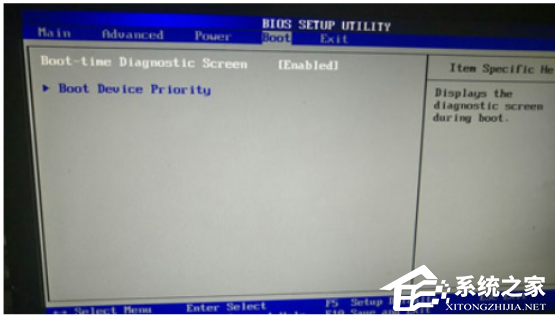
2. 然后在下一个界面选择“Boot Device Priority”并确定,然后进入新页面。
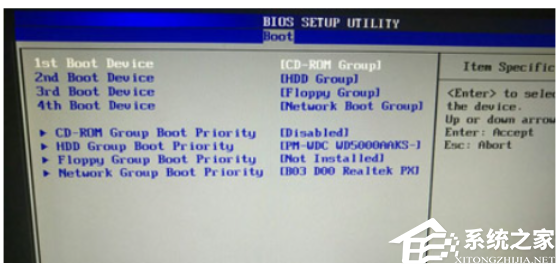
3. 进入新界面后选择“HDD Group Boot Priority”这一个选项。
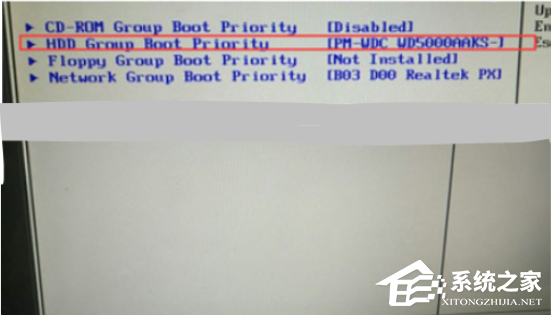
4. 在新界面选择第一个选项。
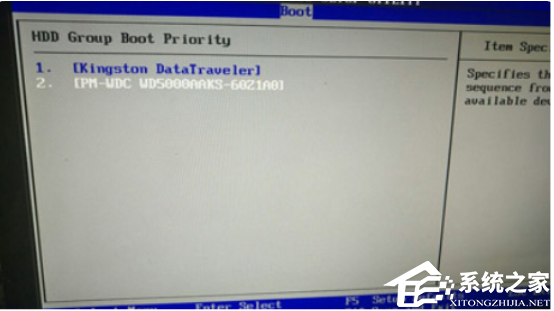
5. 按”ESC“返回上一页,将第一个“1st Boot Device”后面的选项修改为“HDD Group”。
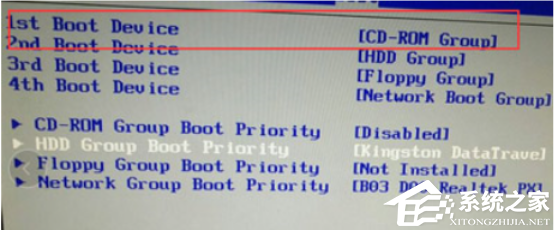
6. 最后当所有的设置都设置好了之后,选择“保存”然后重启电脑,就可以直接U盘启动进入了。
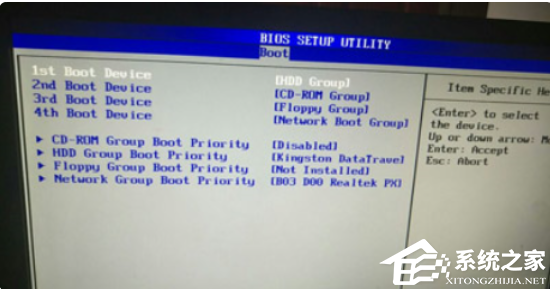
常见问题
惠普笔记本BIOS怎么设置U盘启动?惠普笔记本BIOS设置U盘启动教程>>>
惠普Win10怎么进入BIOS设置界面?惠普Win10进入BIOS设置界面方法>>>
以上就是系统之家小编为你带来的关于“惠普台式电脑BIOS怎么设置U盘启动?惠普台式电脑BIOS设置U盘启动教程”的全部内容了,希望可以解决你的问题,感谢您的阅读,更多精彩内容请关注系统之家官网。
发表评论
共0条
评论就这些咯,让大家也知道你的独特见解
立即评论以上留言仅代表用户个人观点,不代表系统之家立场